上海交大宿舍网络申请教程1.docx
《上海交大宿舍网络申请教程1.docx》由会员分享,可在线阅读,更多相关《上海交大宿舍网络申请教程1.docx(8页珍藏版)》请在冰豆网上搜索。
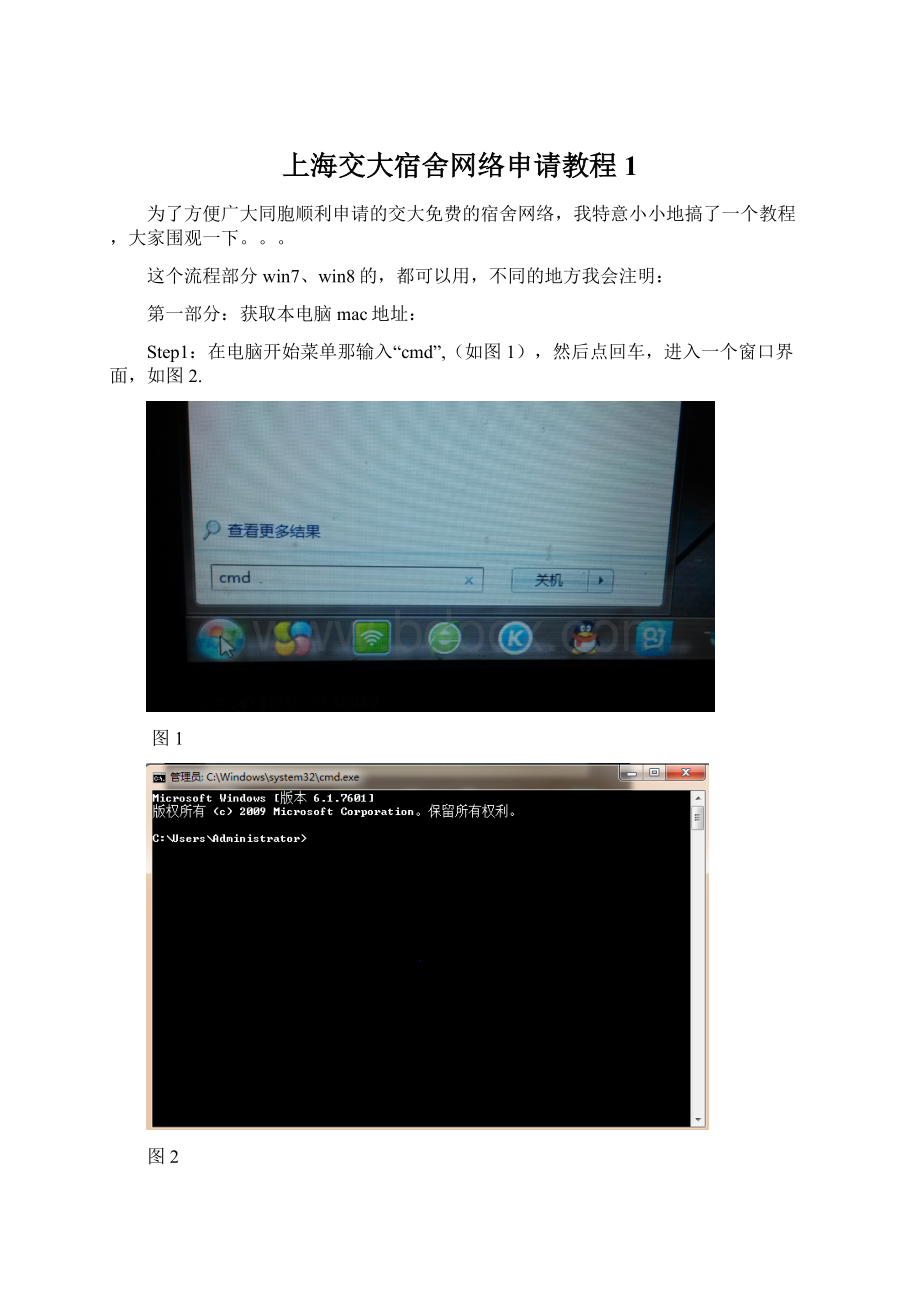
上海交大宿舍网络申请教程1
为了方便广大同胞顺利申请的交大免费的宿舍网络,我特意小小地搞了一个教程,大家围观一下。
。
。
这个流程部分win7、win8的,都可以用,不同的地方我会注明:
第一部分:
获取本电脑mac地址:
Step1:
在电脑开始菜单那输入“cmd”,(如图1),然后点回车,进入一个窗口界面,如图2.
图1
图2
Step2:
然后在光标闪烁处直接输入“getmac–v”(注:
中间有空格隔开;小短线是“减号“),然后点回车,出现如下界面。
如图3.
图3
注:
这个界面电脑与电脑会不一样。
win7以下的系统,咱们直接找“本地连接”这行所对应的物理地址,如上图我们所需要的mac地址就是“F0-4D-A2-D0-AE-22”;如果是win8的,那就需要找“以太网”对应的那行的物理地址。
可以用手机把这个地址直接拍上,后面会需要输入这个mac地址。
输入时要输入中间的小短线即“减号”。
第二部分:
网络申请(这个需要用需要的网申请,不一定非要在自己电脑上,可以去旁边寝室,或者让
同学帮忙申请)
Step1:
进入“”界面(如图1),然后在网页的左侧偏上的位置找到“网络申请”,点击进入,如图2.
图1
图2
Step2:
进入界面后,单击“学生宿舍网络/申请流程”。
如图3所示。
图3
Step3:
进入界面后,单击申请步骤里的网址,如图4所示。
图4
Step4:
进入界面后,点击“使用Jaccount账号登陆“,如图5所示。
图5
Step5:
登陆完成后还会返回到图5界面,只不过此时已经登陆到你的界面里了,然后单击图5左侧的“申请开网”。
Step6:
由于我已经申请完了,所以后面的界面没有截图了),接下来是回忆版:
进入界面后,会出现两行字,我记得单击其中一行,意思是你已经阅读过申请流程什么的了。
Step7:
我记得进去之后会问你这个网站会获得你的各种信息,问你是否授权,你点击授权。
(注意:
Step6和7忘了哪个先出现了,总之一样的步骤内容)
Step8:
这个界面需要输入你的宿舍楼信息,房间信息,还有第一部分的mac地址。
宿舍楼就找自己的楼号,房间可能要具体到你的床位是东还是西,东的话是D,西就是X,然后再输入你的mac地址,点“申请开通”。
Step9:
上一步点击进入后,会出来一个界面,界面的左侧部分
有一个表格,里边有你的各种信息,你用手机把这里边的信息拍摄清楚,因为后面要用到里边的五项内容:
IP地址、子网掩码、网关、DNS、备用DNS。
(一般第二部分申请完了之后5到10分钟就会有网)
第三部分:
最终设置(最好插上网线,因为这部分设置完了之后,你可以直接看到你能不能上网)
Step1:
点击“打开网络和共享中心”如图1位置.
图1
Step2:
打开窗口后,单击“更改适配器设置”,如图2所示。
图2
Step3:
进入窗口后,找到“本地连接”单击右键,找到“属性”,单击进入。
如图3所示。
图3
Step4:
进入如下图所示窗口,单击“Internet协议版本4“,然后单击属性。
Step5:
进入如下图所示窗口,都选择”使用下面的IP地址“和”使用下面的DNS”。
然后把第二部分说的那五项,依次对应输入到框里。
然后单击确定。
退出来,你就可以上网了!
!
!
!
!
谢谢围观!
!
!
!
!
(注:
可编辑下载,若有不当之处,请指正,谢谢!
)